Cuando mi padre me dijo que estaba ejecutando su computadora en Raid 0, no sabía por qué querría esa configuración. Que yo sepa, ejecutar una configuración Raid estaba desactualizado y era complicado de configurar. Entonces hice mi investigación.
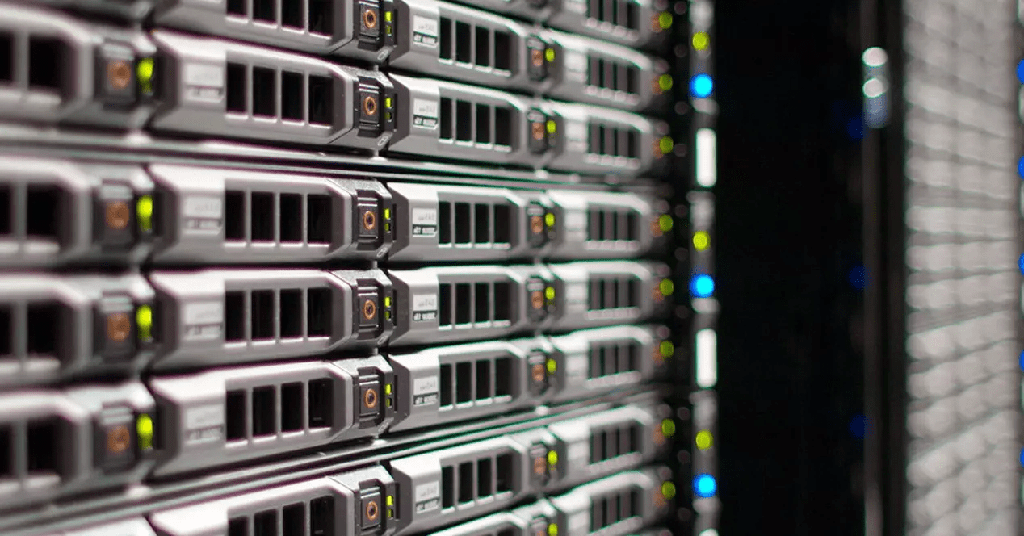
Hay ventajas significativas al ejecutar su computadora en una configuración de incursión. Las configuraciones de raid más comunes para uso doméstico son Raid 0 y Raid 1.

Raid 0 le brinda un mejor rendimiento, ya que se enfoca en distribuir los datos de manera uniforme en varias unidades (en lugar de usar una unidad como respaldo), lo que aumenta significativamente las velocidades de lectura/escritura de su máquina.
Raid 1 le brinda un mejor seguro de datos, ya que crea una copia exacta de los datos de un disco duro a otro, construyendo una redundancia completa a través de copias de seguridad. Configurar sus discos duros para que se ejecuten en una configuración Raid es una decisión personal basada en su configuración y debe decidir qué iteración es mejor para usted. Personalmente, prefiero Raid 0 porque priorizo la velocidad y el rendimiento de la computadora sobre la seguridad y la redundancia de los datos.
Antes de empezar
Si planea implementar una configuración de incursión en su máquina actual, asegúrese de crear una copia de seguridad de todos sus datos, ya que se borrarán en el proceso. También necesitará dos unidades flash separadas con suficiente espacio para sus respectivos archivos.
En la primera unidad flash, deberá descargar los controladores Raid. Puede encontrarlos aquí después de seleccionar su máquina y modelo. En la segunda unidad flash, deberá descargar la ISO de Windows. Puede encontrar ese enlace de descarga aquí.
Es posible instalar ambos archivos en una sola unidad flash, pero ha habido informes de inestabilidad del sistema durante el inicio, por lo que no me arriesgaría. Vamos a empezar.
Configuración de Raid 0 o Raid1
Mencioné brevemente los beneficios de cada iteración de Raid, pero con todas las ventajas en la vida, vienen sus respectivas desventajas. Dado que Raid 0 distribuye sus datos a varias unidades, si una sola unidad falla, todos los datos de las otras unidades también desaparecerán. La desventaja de Raid 1 es que es significativamente más lento que Raid 0.
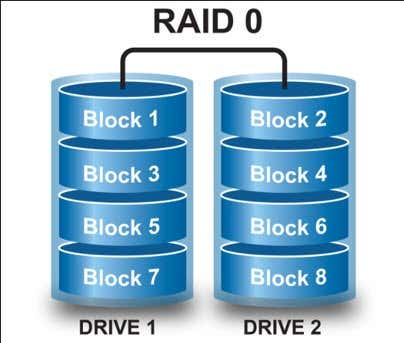
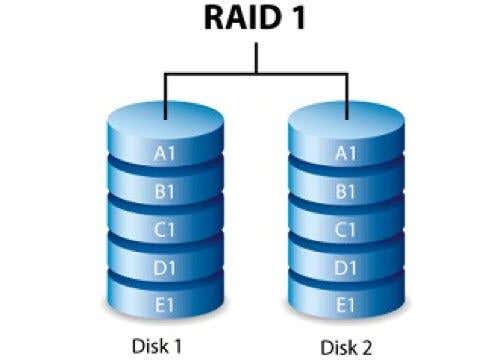
Dicho esto, Raid 0 y Raid 1 son muy fáciles de configurar y requieren básicamente el mismo proceso de configuración. Lo primero que querrá hacer es averiguar si su placa base tiene un controlador Raid incorporado (la mayoría de las placas base modernas lo tienen).
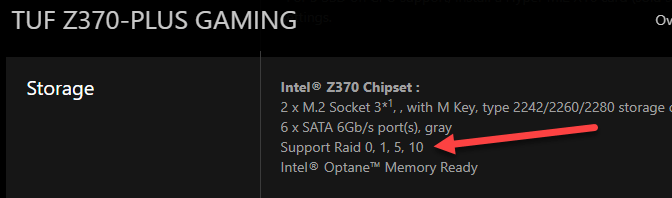
Desde aquí deberías:
- Conecte las unidades que desea utilizar
- Arranque la máquina en los BIO
Una vez que esté allí, su pantalla se verá como la de la imagen a continuación. Desde aquí, debe navegar a su BIOS equivalente del conjunto de chips. Esta pantalla se verá algo como esto:
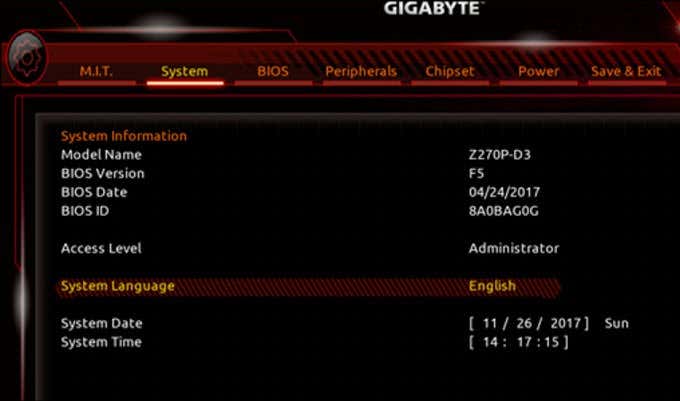
Después de navegar a su conjunto de chips, su pantalla se verá así:
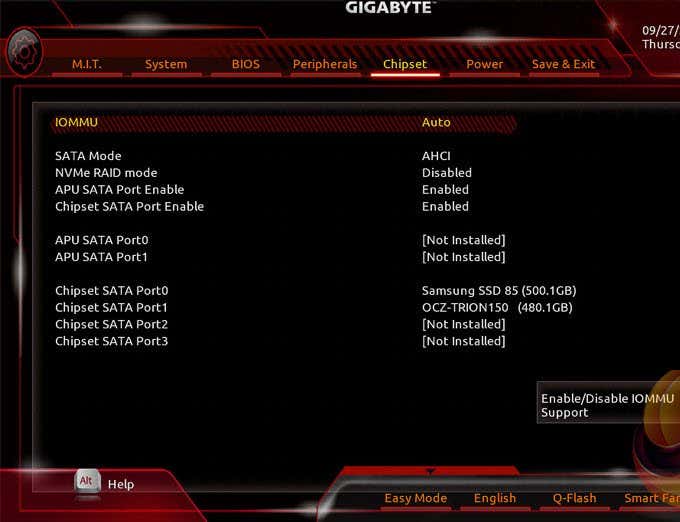
Desde la pantalla del conjunto de chips, debe navegar al modo SATA y seleccionar RAID en lugar de AHCI.
Ahora ha inicializado con éxito Raid en su placa base; simplemente presione Guardar y Salir. La computadora se reiniciará en este punto e intentará iniciar una copia de Windows que ya no existe.
Simplemente presione y mantenga presionadas las teclas Ctrl + R para iniciar la interfaz de usuario del controlador Raid (Ctrl +R para AMD, esta combinación puede variar según su configuración). En este punto, su pantalla debería verse así:
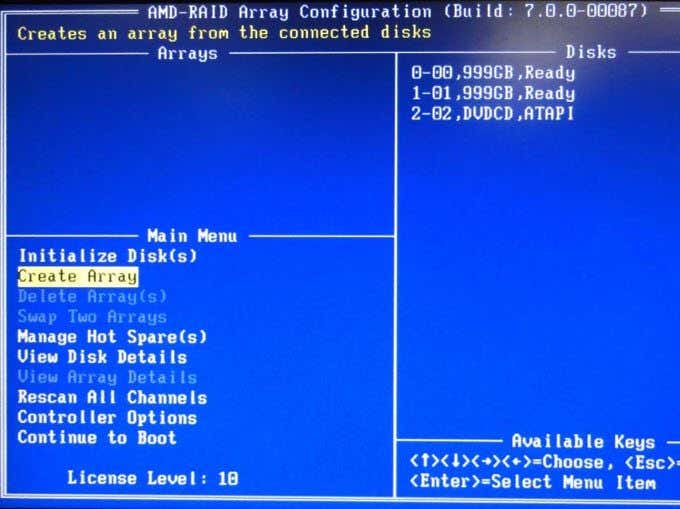
Después de llegar a este punto, debe seleccionar Create Array y luego seleccionar las unidades que desea usar para la configuración de raid. Las unidades disponibles se enumerarán en el lado derecho, en Discos. Use la tecla A o Ins para seleccionar las unidades y presione enter cuando haya terminado de configurar los discos.
Después de haber hecho esto, su pantalla se verá así:
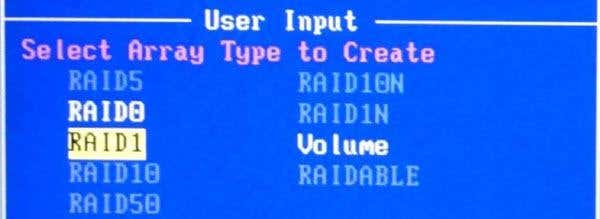
Desde aquí puede decidir qué configuración desea seleccionar. Yo personalmente seleccioné Raid 0 pero la elección es tuya. Después de esto, elegirá el tamaño de la matriz que desea construir.
Simplemente mantuve la configuración predeterminada de usar Todo el espacio disponible para mis unidades de incursión. Después de esto, seleccionará el modo de almacenamiento en caché, he mantenido el sistema de almacenamiento en caché predeterminado Lectura/Escritura. Esto se verá algo como esto:
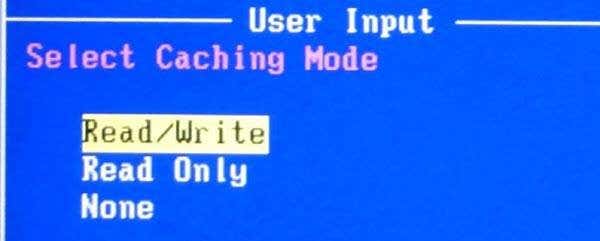
Después de configurarlo a su gusto, simplemente presione C para crear su matriz. Presione Esc e Y para reiniciar su sistema con su nueva configuración Raid.
Después de reiniciar, navegue de regreso a su BIOS y seleccione su nueva configuración de incursión para el disco de arranque.
Antes de hacer clic en Guardar y salir Su pantalla debería verse así:
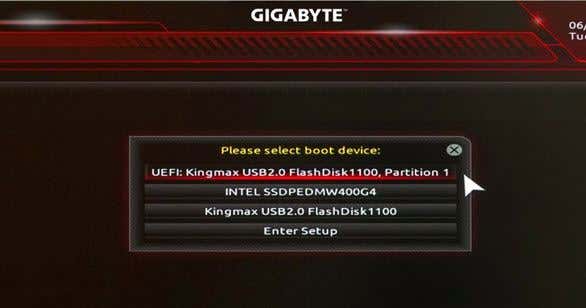
Después de hacer esto, su máquina se reiniciará nuevamente. Permita que pase por el proceso de inicio normal.
Le indicará un error de controlador en el que su pantalla debería verse así:
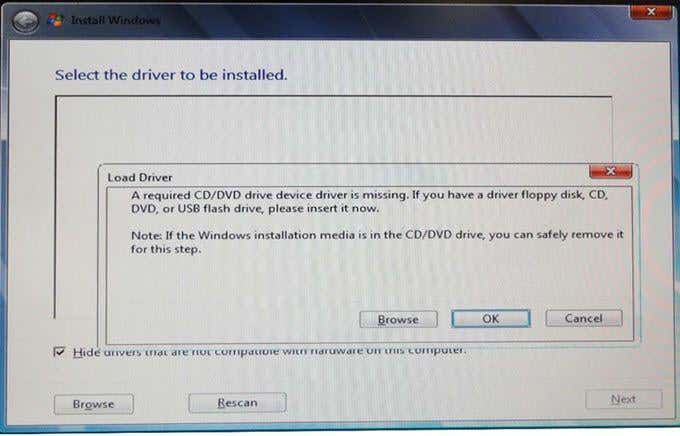
Si aún no lo ha hecho, conecte la unidad flash que contiene sus controladores Raid y la unidad flash que contiene su ISO de Windows, navegue hasta la unidad y la carpeta donde está almacenado el controlador y presione Aceptar. Su pantalla debería verse así:
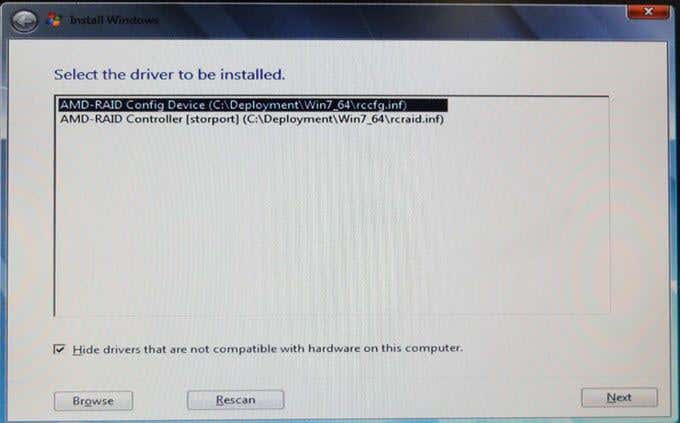
Seleccione los controladores que necesita para la instalación y luego haga clic en Siguiente. Después de hacer esto, su pantalla le pedirá que seleccione la unidad en la que desea instalar su nuevo sistema operativo Windows 10 y luego haga clic en Siguiente nuevamente. Su pantalla se verá así:
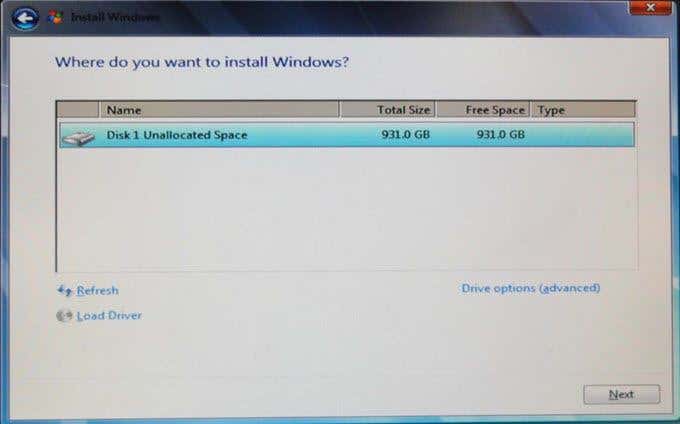
Su sistema operativo ahora comenzará a instalarse. A partir de aquí, debe estar completamente configurado en cualquier configuración de incursión (0 o 1) que elija. Si tiene alguna pregunta o si necesita más información sobre una parte específica del proceso, hágamelo saber y me pondré en contacto con usted de inmediato.
Disfrute del mundo de las matrices redundantes de discos independientes (RAID).








